Майнкрафт — популярная игра, которая завораживает своим независимым миром и бесконечными возможностями. Но что делать, если у вас начались проблемы с производительностью и появились просадки FPS? В этом гайде мы расскажем о нескольких методах, которые помогут вам решить эту проблему.
Первым делом стоит проверить настройки игры. Зайдите в меню «Настройки» и выберите вкладку «Графика». Убедитесь, что графический режим установлен низкий или средний, а разрешение экрана — оптимальное для вашего устройства. Также рекомендуется отключить вертикальную синхронизацию, которая может снижать производительность.
Далее стоит обратить внимание на драйверы видеокарты. Посетите официальный сайт производителя вашей видеокарты и загрузите последнюю версию драйвера. Установка нового драйвера может улучшить производительность игры и исправить проблемы с просадками FPS.
Еще одним возможным решением проблемы является установка оптимизационных модов для Minecraft. Модификации, такие как OptiFine или BetterFPS, помогут вам оптимизировать работу игры и повысить количество кадров в секунду. Установка модов обычно требует некоторых знаний и навыков, поэтому перед этим рекомендуется ознакомиться с подробными инструкциями.
Не забывайте также о регулярной очистке системы от мусора, выключении ненужных программ и оптимизации работы компьютера в целом. Эти простые действия могут существенно повысить производительность игры.
Все перечисленные методы могут помочь вам улучшить производительность игры и избавиться от просадок FPS в Minecraft. Помните, что каждый компьютер индивидуален, поэтому возможно, вам придется попробовать несколько разных методов, чтобы найти оптимальное решение для вашей системы.
Пользуйтесь нашими советами, и игра Minecraft станет еще приятнее и комфортнее!
Как повысить FPS в Minecraft: подробный гайд
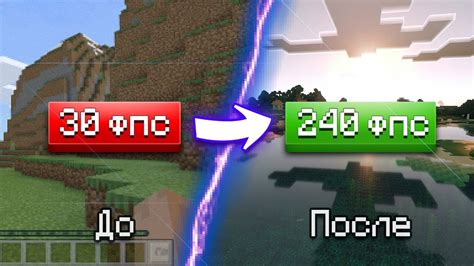
1. Оптимизируйте графику:
– Уменьшите разрешение экрана в настройках игры;
– Отключите использование шейдеров или уменьшите их уровень детализации;
– Отключите визуальные эффекты, такие как частицы, тени и отражения.
2. Закройте ненужные программы и процессы:
– Закройте все запущенные программы, кроме самой игры;
– Остановите лишние процессы в диспетчере задач;
– Отключите антивирусные программы или добавьте исключение для Minecraft.
3. Оптимизируйте настройки Java:
– Установите последнюю версию Java;
– Увеличьте выделенную оперативную память для Java, добавив параметры в настройках запуска игры;
– Включите параметр оптимизации для деструктора мусора Java (Garbage Collection).
4. Удалите и добавьте необходимые моды и ресурспаки:
– Удалите неиспользуемые моды и ресурспаки, которые могут нагружать систему;
– Установите оптимизированные версии модов и ресурспаков;
– Периодически проверяйте обновления для модов и ресурспаков, чтобы использовать последние версии.
5. Измените параметры производительности системы:
– Включите высокую производительность энергосберегающего режима в настройках питания;
– Отключите вертикальную синхронизацию (VSYNC) в настройках графического драйвера;
– Увеличьте приоритет процесса Minecraft в диспетчере задач.
6. Настройте настройки сетевого подключения:
– Оптимизируйте параметры сетевого подключения, чтобы минимизировать задержки (пинг);
– Закройте все другие приложения, использующие интернет, чтобы улучшить стабильность подключения.
7. Обновите драйверы и операционную систему:
– Установите последние версии драйверов для вашей видеокарты и других устройств;
– Обновите операционную систему до последней доступной версии;
– Периодически проверяйте наличие обновлений и устанавливайте их.
Надеемся, что эти советы помогут вам повысить FPS в Minecraft и обеспечить более гладкую игру. Удачи!




